新規作成
[更新: 2025年04月24日]
SIMの使用を開始するために必要となる、SIMの新規作成と、最低限の設定について説明します。
1. コントロールパネルからSIMを作成
モバイルゲートウェイ で SIM を利用するには、さくらのクラウドコントロールパネルより新規に SIM を作成します。作成した SIM は、全てのゾーンで共通に利用できます。
まず、クラウドホームのサービス選択メニューから「セキュアモバイル」を選択し、左側のサイドメニューより「SIM」を選択します。すでに作成済みのSIMが存在する場合は、この画面内で一覧を表示します。
SIM の作成は「追加」ボタンをクリックします。
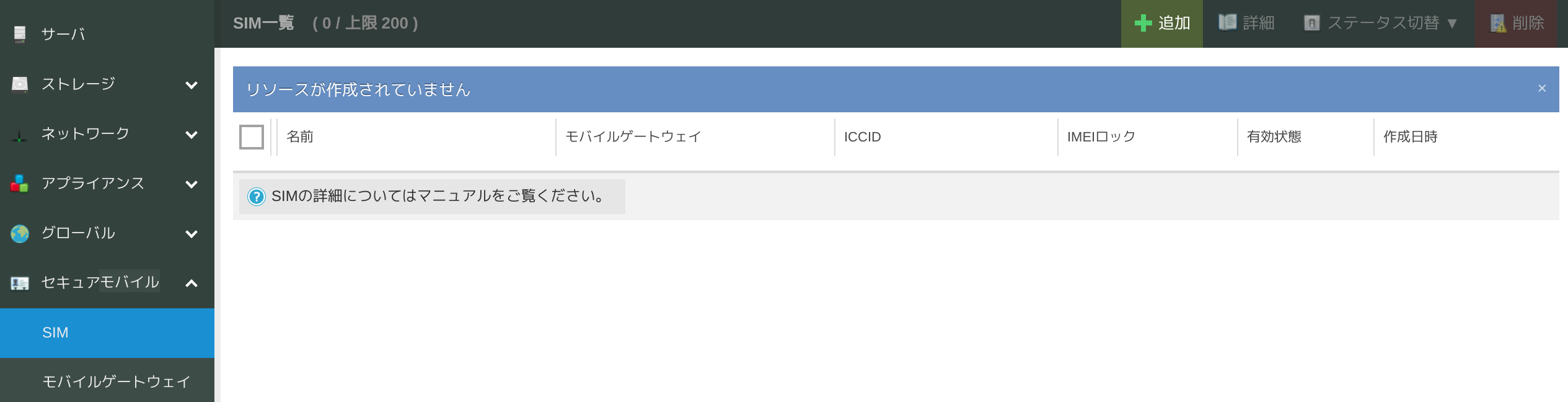
SIMの新規作成画面が表示されます。SIMカードに記載がある「ICCID」「PASSCODE」を入力します。「SIMの状態」は「有効」のままにしておきます。
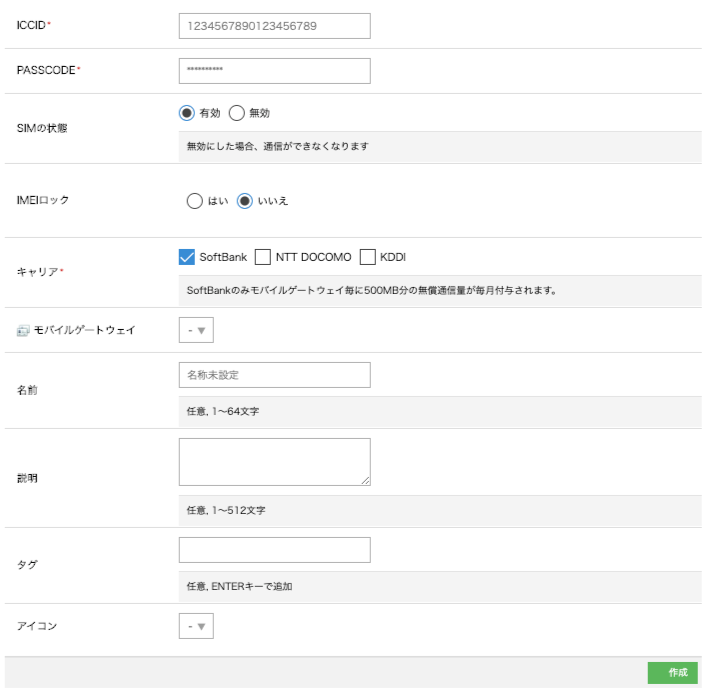
注意
SIMのICCIDは半角数字のみで構成され、19桁固定となります。
注意
PASSCODEは半角英数字で構成され、10桁固定となります。
英字の大文字小文字は判別され、記号は含まれません。
接続を許可するキャリアを変更するには「キャリア」のチェックボックスを変更します。デフォルトではソフトバンクのみ選択されています。
「IMEIロック」を「はい」にすると「IMEI」の入力欄が表示されます。IMEI についての詳細は IMEIロック設定変更 のマニュアルを参照ください。
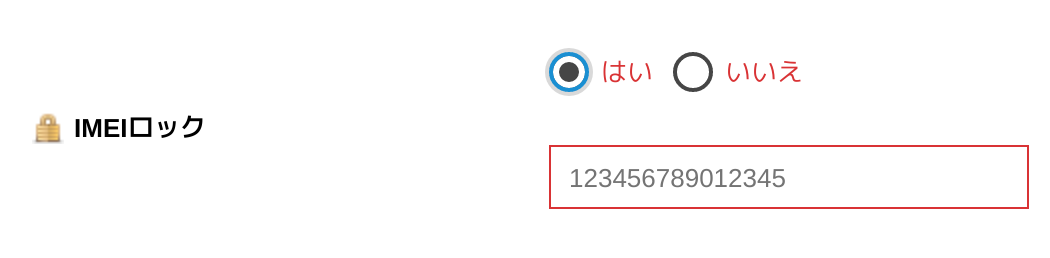
SIMの作成と同時にモバイルゲートウェイに接続するには「モバイルゲートウェイ」を選択します。 モバイルゲートウェイを選択すると「IPアドレス」の入力欄が表示されます。
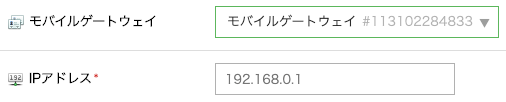
作成時の設定を入力・選択したら、「作成」ボタンをクリックしてSIMを作成します。作成時に指定した各項目は、後から変更可能です。
注意
1プロジェクトあたりのSIM作成数には上限があります。詳細は 制約や上限 を参照ください。
※上限数以上の登録は別途お問い合わせください。
2. SIMをモバイルゲートウェイに登録
1.で同時に設定されていない場合、SIM を有効化した後は、別途モバイルゲートウェイに SIM 設定を追加します。詳細については モバイルゲートウェイのSIM設定 のページを参照ください。
3. コントロールパネルからSIMを削除
登録されたSIMの削除は、該当のSIMの詳細画面から「SIMを削除」ボタンをクリックすることで削除可能です。
また、SIM一覧画面より該当のSIM にチェックを入れ「一括削除」ボタンをクリックすることでも削除可能です。
注意
セキュアモバイルコネクトのSIMは、利用開始後に通信を一定期間中断したい場合、お客様ご自身で何度でも登録削除・再登録いただけますが、SIMの初回登録および再登録には期限があります。詳細は 制約や上限 を参照ください。
なお、システムから登録を削除している期間については基本利用料は発生しません。